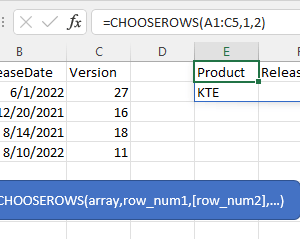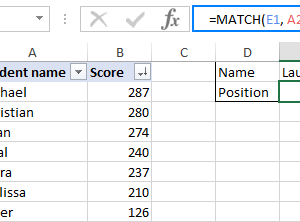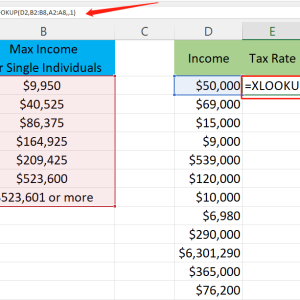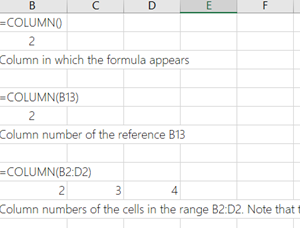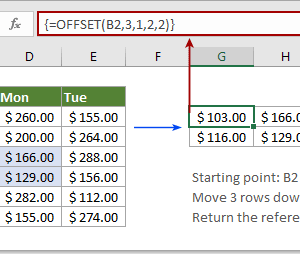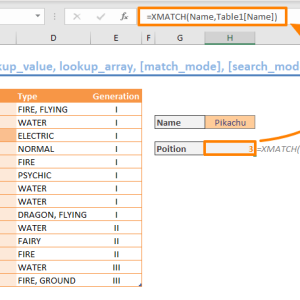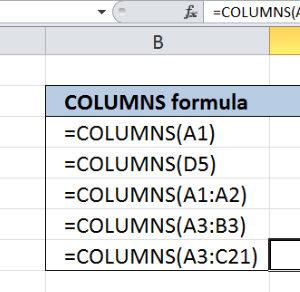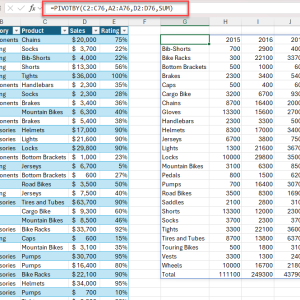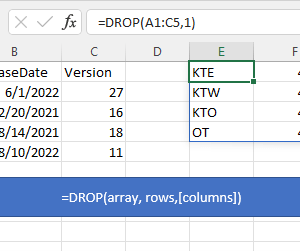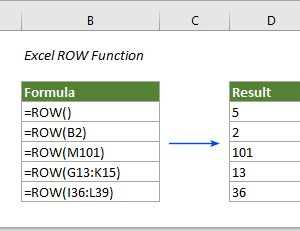Chuyển đổi hàng thành cột trong Excel thường mất nhiều thời gian nếu copy-paste từng ô một. Tôi từng làm thủ công cho bảng 50 hàng và tốn 10 phút. Hàm TRANSPOSE giải quyết vấn đề này trong vài giây với một công thức duy nhất.
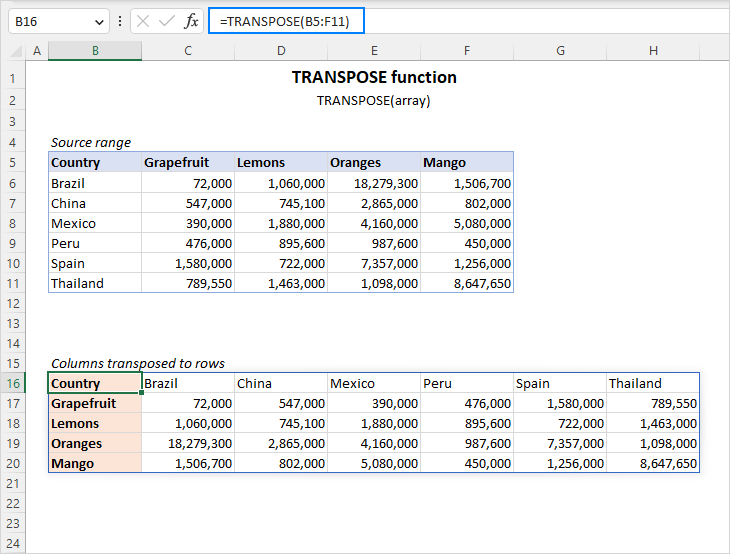
Hiểu Cấu Trúc Mảng Đích Trước Khi Bắt Đầu
Điều quan trọng nhất khi dùng TRANSPOSE là chọn đúng kích thước vùng kết quả. Nếu dữ liệu gốc có 5 hàng và 3 cột, vùng kết quả phải có 3 hàng và 5 cột. Excel sẽ đảo ngược hoàn toàn chiều của mảng.
Cách xác định kích thước:
Đếm số hàng và cột trong dữ liệu gốc. Giả sử bảng gốc ở A1:C5 (3 cột, 5 hàng). Vùng kết quả cần 5 cột và 3 hàng, ví dụ E1:I3.
Với Excel 365 hoặc Excel 2019 trở lên, bạn chỉ cần click vào một ô duy nhất. Excel tự động mở rộng kết quả sang các ô xung quanh nhờ tính năng mảng động. Với Excel 2016 hoặc cũ hơn, bạn phải chọn toàn bộ vùng kết quả trước khi nhập công thức.
Công Thức Cơ Bản TRANSPOSE
Cú pháp của hàm chỉ có một tham số duy nhất. Cấu trúc là =TRANSPOSE(mảng), trong đó mảng là phạm vi dữ liệu bạn muốn chuyển đổi.
Ví dụ cụ thể:
Nếu dữ liệu gốc nằm ở A1:B4, công thức sẽ là =TRANSPOSE(A1:B4). Thay A1:B4 bằng phạm vi thực tế của bạn. Bạn có thể gõ phạm vi trực tiếp hoặc dùng chuột kéo chọn sau khi gõ =TRANSPOSE(.
Hàm này không sao chép định dạng ô như màu nền hay kiểu chữ. Chỉ có giá trị được chuyển đổi. Nếu muốn giữ định dạng, dùng phương pháp Paste Special thay vì TRANSPOSE.
Phím Tắt Theo Phiên Bản Excel
Cách kết thúc công thức phụ thuộc vào phiên bản Excel bạn đang dùng. Sự khác biệt này rất quan trọng và là nguyên nhân chính khiến nhiều người gặp lỗi.
Excel 365, Excel 2021, Excel 2019:
Sau khi gõ công thức =TRANSPOSE(A1:B4) vào một ô bất kỳ, chỉ cần nhấn Enter. Excel tự động phát hiện kết quả là mảng và tự động điền vào các ô xung quanh. Dấu hiệu nhận biết là viền xanh dương bao quanh toàn bộ vùng kết quả.
Excel 2016, 2013, 2010, 2007:
Chọn trước toàn bộ vùng kết quả có kích thước đúng. Gõ công thức =TRANSPOSE(A1:B4) vào ô đầu tiên của vùng đã chọn. Nhấn tổ hợp Ctrl+Shift+Enter thay vì Enter thường. Excel sẽ tự động thêm dấu ngoặc nhọn {} bao quanh công thức trong thanh công thức, như {=TRANSPOSE(A1:B4)}. Đừng tự gõ dấu ngoặc nhọn này.
Tôi từng mắc sai lầm nhấn Enter thường trên Excel 2016 và chỉ nhận được lỗi #VALUE!. Phải nhấn Ctrl+Shift+Enter mới hiển thị đúng kết quả.
Xử Lý Lỗi #SPILL! Và #VALUE!
Hai lỗi này xuất hiện thường xuyên nhất khi dùng TRANSPOSE. Mỗi lỗi có nguyên nhân và cách khắc phục riêng.
Lỗi #SPILL! (chỉ Excel 365/2019+):
Lỗi này xuất hiện khi có dữ liệu hoặc định dạng trong các ô mà Excel muốn điền kết quả. Giả sử bạn gõ =TRANSPOSE(A1:B4) vào ô E1, nhưng ô F1 hoặc E2 đã có nội dung. Excel không thể ghi đè nên báo lỗi #SPILL!.
Cách khắc phục nhanh: Xóa toàn bộ vùng mà kết quả sẽ chiếm. Nếu chuyển đổi mảng 4 cột x 3 hàng, đảm bảo vùng 3 cột x 4 hàng ở đích hoàn toàn trống. Excel sẽ tự động điền sau khi vùng sạch.
Lỗi #VALUE! (tất cả phiên bản):
Lỗi này xảy ra khi bạn không chọn đúng kích thước vùng kết quả trên các phiên bản cũ. Nếu dữ liệu gốc là 5 hàng x 3 cột nhưng bạn chỉ chọn 4 hàng x 3 cột cho kết quả, Excel báo lỗi #VALUE!.
Đếm lại số hàng và cột trong mảng gốc. Chọn lại vùng kết quả với kích thước đảo ngược chính xác. Nhập lại công thức và nhấn Ctrl+Shift+Enter. Lỗi sẽ biến mất nếu kích thước đúng.
So Sánh TRANSPOSE Với Paste Special
Cả hai phương pháp đều chuyển đổi hàng thành cột, nhưng có sự khác biệt quan trọng về cách dữ liệu được liên kết.
Paste Special – Transpose:
Chọn và copy dữ liệu gốc bằng Ctrl+C. Click chuột phải vào ô đích, chọn Paste Special. Tick vào ô Transpose ở góc dưới bên phải, nhấn OK. Dữ liệu được chuyển đổi ngay lập tức.
Ưu điểm: Nhanh, không cần công thức, sao chép cả định dạng ô. Nhược điểm: Dữ liệu kết quả không liên kết với dữ liệu gốc. Khi thay đổi giá trị gốc, kết quả không tự động cập nhật. Phải copy-paste lại mỗi lần có thay đổi.
Hàm TRANSPOSE:
Kết quả liên kết động với dữ liệu gốc. Khi bạn sửa bất kỳ giá trị nào trong mảng gốc, Excel tự động cập nhật vùng kết quả. Không cần làm gì thêm.
Ưu điểm: Cập nhật tự động, phù hợp với bảng dữ liệu thay đổi thường xuyên. Nhược điểm: Không sao chép định dạng, cần hiểu công thức mảng trên phiên bản cũ.
Tôi dùng Paste Special cho việc chuyển đổi một lần. Dùng TRANSPOSE khi làm báo cáo cập nhật hàng ngày, tiết kiệm 15 phút mỗi ngày so với copy-paste thủ công.
Tối Ưu Hóa Quy Trình
Sau khi thành thạo TRANSPOSE, có một số thao tác giúp tăng tốc độ thêm nữa.
Thay vì gõ phạm vi bằng tay, click vào ô đầu tiên của mảng gốc sau khi gõ =TRANSPOSE(, rồi kéo chuột đến ô cuối cùng. Excel tự động điền phạm vi chính xác. Giảm nguy cơ gõ sai địa chỉ ô.
Nếu cần xóa kết quả TRANSPOSE để làm lại, không thể xóa từng ô riêng lẻ. Trên Excel 365, chọn bất kỳ ô nào trong vùng kết quả và nhấn Delete. Toàn bộ mảng sẽ bị xóa. Trên phiên bản cũ, phải chọn toàn bộ vùng có dấu ngoặc nhọn rồi mới Delete được.
Với bảng lớn hơn 100 hàng, cân nhắc dùng Power Query thay vì TRANSPOSE. Power Query xử lý dữ liệu lớn hiệu quả hơn và có nhiều tùy chọn chuyển đổi nâng cao.
Tương Thích Và Lưu Ý Cuối
Hàm TRANSPOSE hoạt động trên mọi phiên bản Excel từ 2007 trở lên. Sự khác biệt chính nằm ở cách nhập công thức, không phải chức năng cốt lõi.
Nếu làm việc với file Excel sẽ mở trên nhiều phiên bản khác nhau, dùng phương pháp Ctrl+Shift+Enter để đảm bảo tương thích ngược. Công thức mảng cũ vẫn chạy trên Excel 365, nhưng công thức mảng động mới không chạy trên Excel 2016.
Hàm chỉ xử lý dữ liệu văn bản và số. Các đối tượng như biểu đồ, hình ảnh, comment không được chuyển đổi. Chỉ có giá trị trong ô được TRANSPOSE xử lý.
Khi dữ liệu gốc có ô trống, TRANSPOSE chuyển chúng thành số 0 trong kết quả. Nếu muốn giữ ô trống thay vì số 0, cần dùng công thức phức tạp hơn kết hợp với hàm IF.